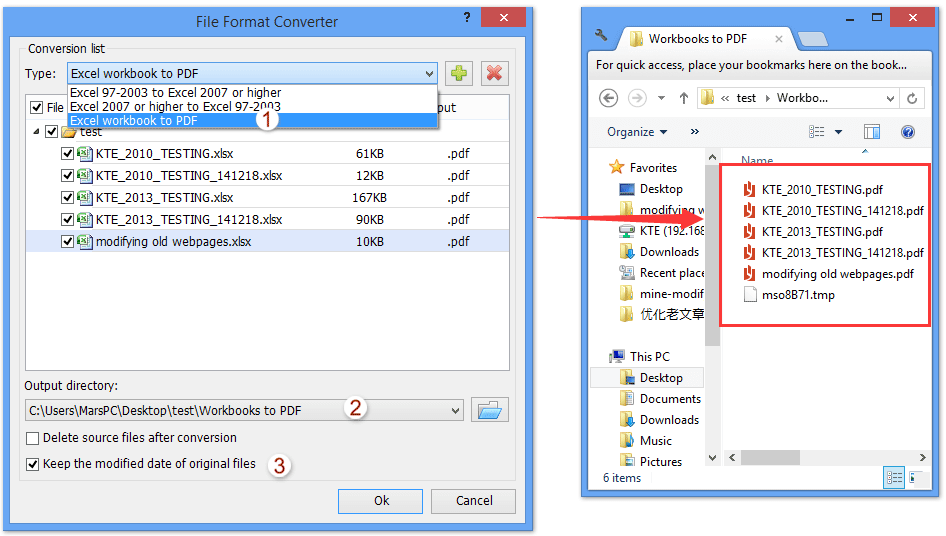Hogyan lehet kötegelten konvertálni az Excel fájlokat PDF formátumba az Excel programban?
Mint tudjuk, a Microsoft Excel Mentés másként funkciója mentheti az aktív munkalapot PDF fájlként. De hogyan lehet a teljes munkafüzetet PDF fájlként menteni az Excel programba? És mi lenne, ha több Excel fájlt külön PDF fájlként mentene? Ebben a cikkben több megoldást mutatok be részletesen.
Konvertáljon egy Excel fájlt PDF-be a Mentés másként funkcióval
Több Excel-fájl kötegelt konvertálása PDF-be a Kutools for Excel segítségével
Több munkalapot kötegelt módon konvertálhat külön PDF fájlokká
Több Excel fájl kötegelt konvertálása PDF formátumba az Excel programban
Konvertáljon egy Excel fájlt PDF-be a Mentés másként funkcióval
Az Excel Mentés másként funkciójával konvertálhatunk egy Excel fájlt PDF fájlba. A következőket teheti:
1. Nyissa meg az Excel fájlt, majd kattintson a gombra filé (Vagy Irodai gomb)> Mentés másként.
2. A Mentés másként párbeszédpanelen a következőket kell tennie:
(1) Válasszon egy mappát a PDF fájl mentéséhez;
(2) Nevezze meg a PDF fájlt a Fájlnév doboz;
(3) Kattintson a gombra Mentés másként típus mezőbe, és válassza a lehetőséget PDF (* .pdf) a legördülő listából;
(4) Kattintson a gombra Opciók gombot.

3. A Beállítások párbeszédpanelen ellenőrizze a Minden termék lehetőség és Teljes munkafüzet opciót, és kattintson a OK gombot.

4. Kattintson a Megtakarítás gombra a Mentés másként párbeszédpanelen.
Az aktív munkafüzet mostanáig PDF fájlként mentésre került, és már a megadott mappába ment.
Több Excel-fájl kötegelt konvertálása PDF-be a Kutools for Excel segítségével
Nem okoz gondot egy Excel-fájlt PDF-fájlba menteni a fenti módszerrel, de mi van akkor, ha több Excel-fájlt PDF-fájllá konvertál, mondjuk 20 munkafüzet, 100 munkafüzet vagy több? Ez a módszer bemutatja a Kutools for Excel alkalmazást Fájlformátum konvertálása segédprogram segítségével több Excel fájlt könnyen konvertálhat PDF fájlokká.
Kutools az Excel számára - Tele van több mint 300 alapvető Excel-eszközzel. Élvezze a teljes funkcionalitású 30 napos INGYENES próbaverziót hitelkártya nélkül! Letöltés most!
1. Kattintson a Vállalkozás > Munkafüzet > Fájlformátum átalakító a File Format Converter párbeszédpanel megnyitásához.

2. A Fájlformátum-átalakító párbeszédpanelen tegye a következőket:

(1) Válassza ki Excel munkafüzet PDF-be tól típus legördülő lista;
(2) Kattintson a gombra hozzáad gomb ![]() > Mappa (Vagy filé), majd válassza ki a munkafüzeteket a megnyitandó Tallózás mappában párbeszédpanelen, majd kattintson a gombra OK gombot.
> Mappa (Vagy filé), majd válassza ki a munkafüzeteket a megnyitandó Tallózás mappában párbeszédpanelen, majd kattintson a gombra OK gombot.

(3) Kattintson a gombra Tallózás gomb ![]() , majd a Tallózás mappában párbeszédpanelen adja meg a célmappát, ahová a PDF fájlokat menteni kívánja, majd kattintson a gombra OK gombot.
, majd a Tallózás mappában párbeszédpanelen adja meg a célmappát, ahová a PDF fájlokat menteni kívánja, majd kattintson a gombra OK gombot.

3. Kattintson a Ok gombra a Fájlformátum-átalakító párbeszédpanelen.
Megjegyzések:
(1) A A konvertálás után törölje a forrásfájlokat opció eltávolítja az eredeti munkafüzeteket a PDF fájlokká konvertálás után.
(2) A Tartsa meg az eredeti fájlok módosított dátumát opció továbbra is az eredeti munkafüzetek utolsó módosított dátuma és időpontja marad, mint az új PDF fájlok utoljára módosított dátuma és ideje.
Kutools az Excel számára - Töltse fel az Excelt több mint 300 alapvető eszközzel. Élvezze a teljes funkcionalitású 30 napos INGYENES próbaverziót hitelkártya nélkül! Szerezd meg most
Demo: kötegelt konvertálja az Excel fájlokat PDF-be a Kutools for Excel segítségével
Általában az aktív munkalapot külön .pdf, .txt vagy .csv fájlként menthetjük a Mentés másként funkcióval. De Kutools for Excel Felosztott munkafüzet segédprogram segítségével könnyedén elmentheti az egyes munkafüzeteket különálló PDF / TEXT / CSV fájlként vagy munkafüzetként az Excel programban.
Kapcsolódó cikkek:
Mentse vagy exportálja az egyes lapokat CSV fájlként az Excel programban
Minden sort / cellát külön lapra nyomtasson az Excel programban
A legjobb irodai hatékonyságnövelő eszközök
Töltsd fel Excel-készségeidet a Kutools for Excel segítségével, és tapasztald meg a még soha nem látott hatékonyságot. A Kutools for Excel több mint 300 speciális funkciót kínál a termelékenység fokozásához és az időmegtakarításhoz. Kattintson ide, hogy megszerezze a leginkább szükséges funkciót...

Az Office lap füles felületet hoz az Office-ba, és sokkal könnyebbé teszi a munkáját
- Füles szerkesztés és olvasás engedélyezése Wordben, Excelben és PowerPointban, Publisher, Access, Visio és Project.
- Több dokumentum megnyitása és létrehozása ugyanazon ablak új lapjain, mint új ablakokban.
- 50% -kal növeli a termelékenységet, és naponta több száz kattintással csökkenti az egér kattintását!